HP Deskjet 990C, Deskjet 980C, Deskjet 960C Quick Reference Guide for Windows and Macintosh [da]
Page 1
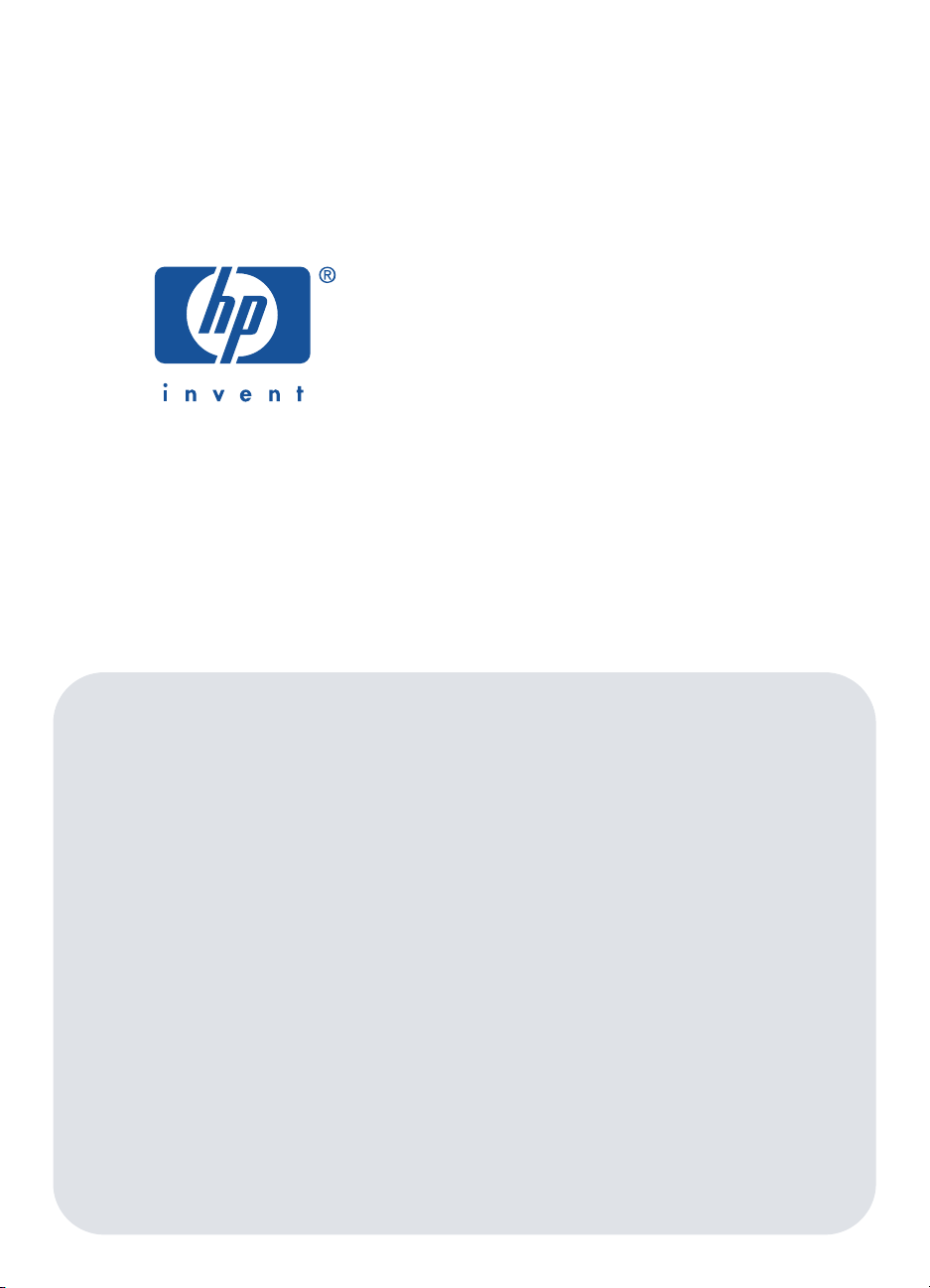
Windows
Macintosh
brugervejledningen
hp deskjet 990c/980c/960c series
dansk
Page 2
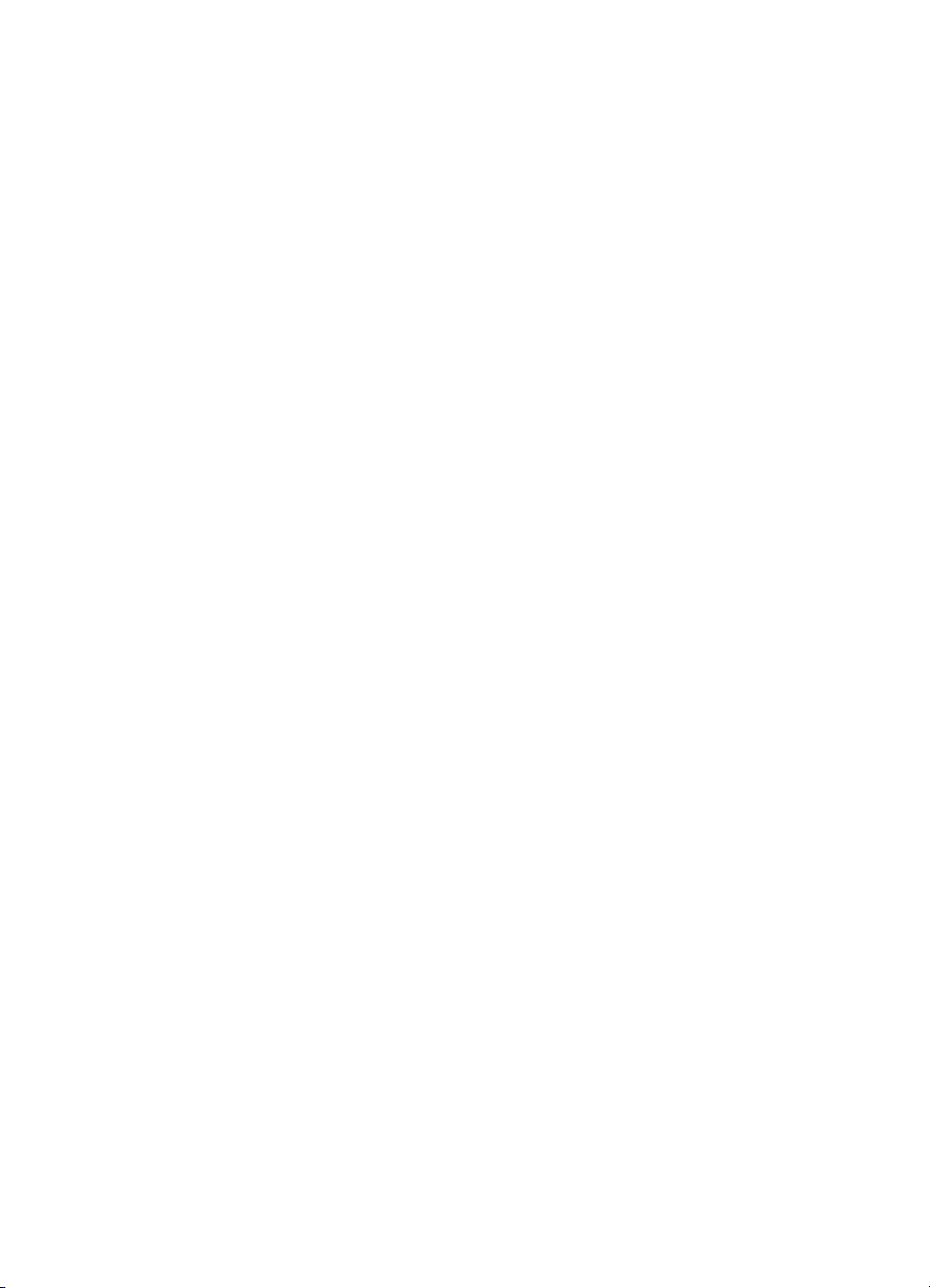
Udgave 1. oktober 2000
Copyright 2000 Hewlett-Packard Company
ophavsret
Microsoft, MS-DOS og Windows er registrerede varemærker tilhørende Microsoft Corporation.
Adobe og Acrobat er registrerede varemærker tilhørende Adobe Systems Incorporated.
Mac, Macintosh og Mac OS er varemærker tilhørende Apple Computer, Inc., som er registreret i USA
og andre lande.
bemærk
Der forbeholdes ret til uvarslede ændringer af oplysningerne i dette dokument.
Hewlett-Packard (hp) giver ingen garanti af nogen art med hensyn til dette materiale, og fralægger
sig specifikt stiltiende garantier om varernes salgsbarhed og egnethed til et bestemt formål.
Hewlett-Packard kan ikke drages til ansvar for fejl eller erstatning i forbindelse med tilfældige skader
eller følgeskader, der måtte opstå i forbindelse med levering, drift eller brug af dette materiale.
Dette dokument eller dele deraf må ikke fotokopieres, gengives eller oversættes til andre sprog uden
skriftlig tilladelse fra Hewlett-Packard Company.
termer og konventioner
Følgende termer og konventioner bruges i brugervejledningen Brugervejledningen:
termer
Printere i HP Deskjet 990c-, 980c- og 960c-series kaldes
HP Deskjet 9xx
symboler
Symbolet > fører dig trin for trin gennem softwaren.
Eksempel:
Klik på
Start
Programmer
>
hp deskjet 9xx series
>
Versionsnoter
>
forsigtighedsmeddelelser
Forsigtig
angiver en mulig skade på HP Deskjet-printeren eller på andet udstyr.
Eksempel:
Forsigtig!
kobberkontakter. Dette kan forårsage
tilstopning, ringe udskriftskvalitet samt ringe
elektriske forbindelser.
Rør ikke blækpatronens dyser eller
HP Deskjet
eller
for at vise versionsnoterne.
.
ii
Page 3
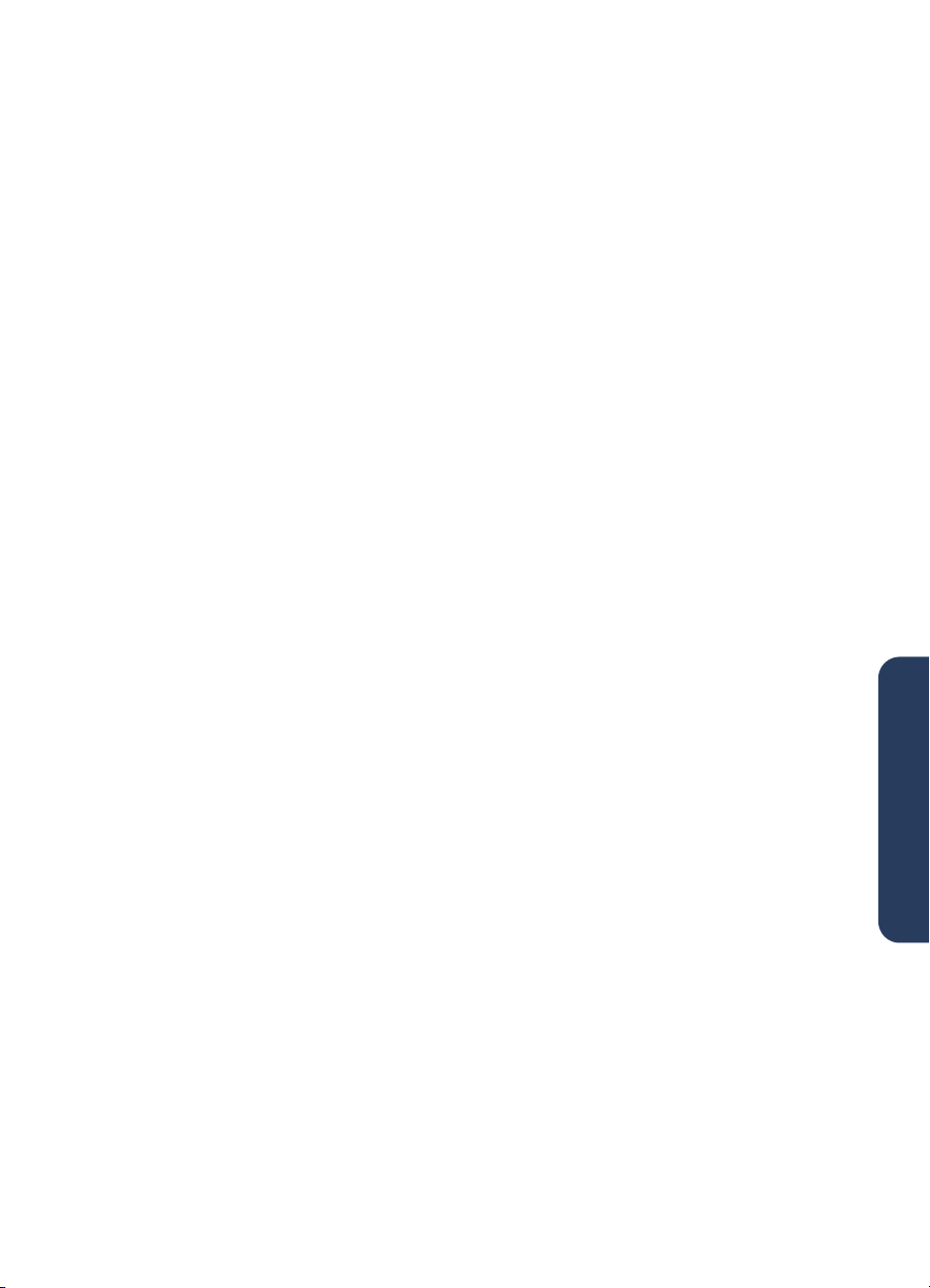
brugervejledningen
hp deskjet 990c/980c/960c series
indhold
præsentation af hp deskjet-printer . . . . . . . . . . . . . . . . . . . . . . . . . . . . . . . . . .1
blækpatroner . . . . . . . . . . . . . . . . . . . . . . . . . . . . . . . . . . . . . . . . . . . . . . . 2
printerkabler . . . . . . . . . . . . . . . . . . . . . . . . . . . . . . . . . . . . . . . . . . . . . . . .2
softwareopdateringer. . . . . . . . . . . . . . . . . . . . . . . . . . . . . . . . . . . . . . . . . . 2
sådan får du oplysninger. . . . . . . . . . . . . . . . . . . . . . . . . . . . . . . . . . . . . . . . .3
vis quick-hjælp . . . . . . . . . . . . . . . . . . . . . . . . . . . . . . . . . . . . . . . . . . . . . . . .4
brugere af Windows 95, 98, Me, 2000 og NT 4.0 . . . . . . . . . . . . . . . . . . . . 4
Macintosh-brugere. . . . . . . . . . . . . . . . . . . . . . . . . . . . . . . . . . . . . . . . . . . .5
vis oplysninger om printeren i Windows 3.1x og DOS. . . . . . . . . . . . . . . . . . . .6
brugere af Windows 3.1x . . . . . . . . . . . . . . . . . . . . . . . . . . . . . . . . . . . . . .6
DOS-brugere. . . . . . . . . . . . . . . . . . . . . . . . . . . . . . . . . . . . . . . . . . . . . . . .6
sådan kommer du i kontakt med hp-kundesupport . . . . . . . . . . . . . . . . . . . . . .7
hp's supportprocedure . . . . . . . . . . . . . . . . . . . . . . . . . . . . . . . . . . . . . . . . .7
hp-e-kundesupport . . . . . . . . . . . . . . . . . . . . . . . . . . . . . . . . . . . . . . . . . . . .7
hp-kundesupport via telefon . . . . . . . . . . . . . . . . . . . . . . . . . . . . . . . . . . . . .9
sådan får du reparationsservice fra hp's kundesupportafdeling . . . . . . . . . . . .11
sådan får du forlænget din garanti . . . . . . . . . . . . . . . . . . . . . . . . . . . . . . .11
problemløsning ved Windows-installationsproblemer . . . . . . . . . . . . . . . . . . .12
tidsbegrænset garanti . . . . . . . . . . . . . . . . . . . . . . . . . . . . . . . . . . . . . . . . . .17
miljøerklæring. . . . . . . . . . . . . . . . . . . . . . . . . . . . . . . . . . . . . . . . . . . . . . . . 19
indeks . . . . . . . . . . . . . . . . . . . . . . . . . . . . . . . . . . . . . . . . . . . . . . . . . . . . .20
regulatory notices . . . . . . . . . . . . . . . . . . . . . . . . . . . . . . . . inderside af bagside
dansk
iii
Page 4

dansk
iv
Page 5
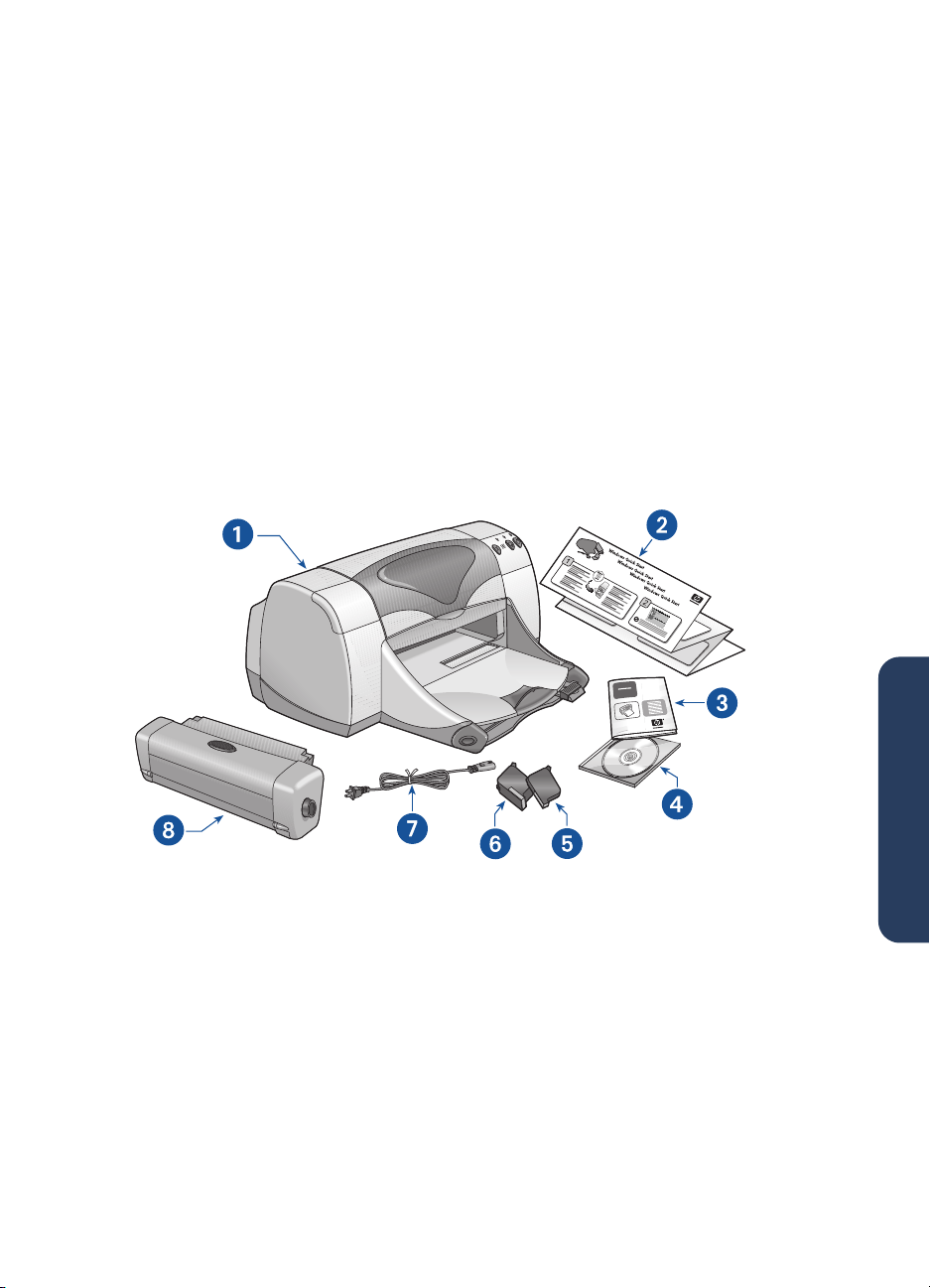
præsentation af hp deskjet-printer
indhold
Tillykke med din nye HP Deskjet-printer! Printerkassen indeholder følgende:
• HP Deskjet-printer (990c-, 980c- eller
960c series)
• Modul til automatisk tosidet
udskrivning (ikke tilgængelig i alle
printermodeller)
• Strømkabel
• Printersoftware-cd
• brugervejledningen
• hurtig start plakat
• Sort blækpatron
• Trefarvet blækpatron
Hvis der mangler noget i printerkassen, skal du kontakte HP-forhandleren eller
HP-kundesupport. Se afsnittet "Sådan kommer du i kontakt med HP-kundesupport", hvis du
ønsker yderligere oplysninger.
dansk
1. printer 2.
6. trefarvet blækpatron 7. strømkabel 8. modul til automatisk tosidet udskrivning
(ikke tilgængelig i alle printermodeller)
hurtig start
plakat 3.
brugervejledningen
4. printersoftware 5. sort blækpatron
1
Page 6
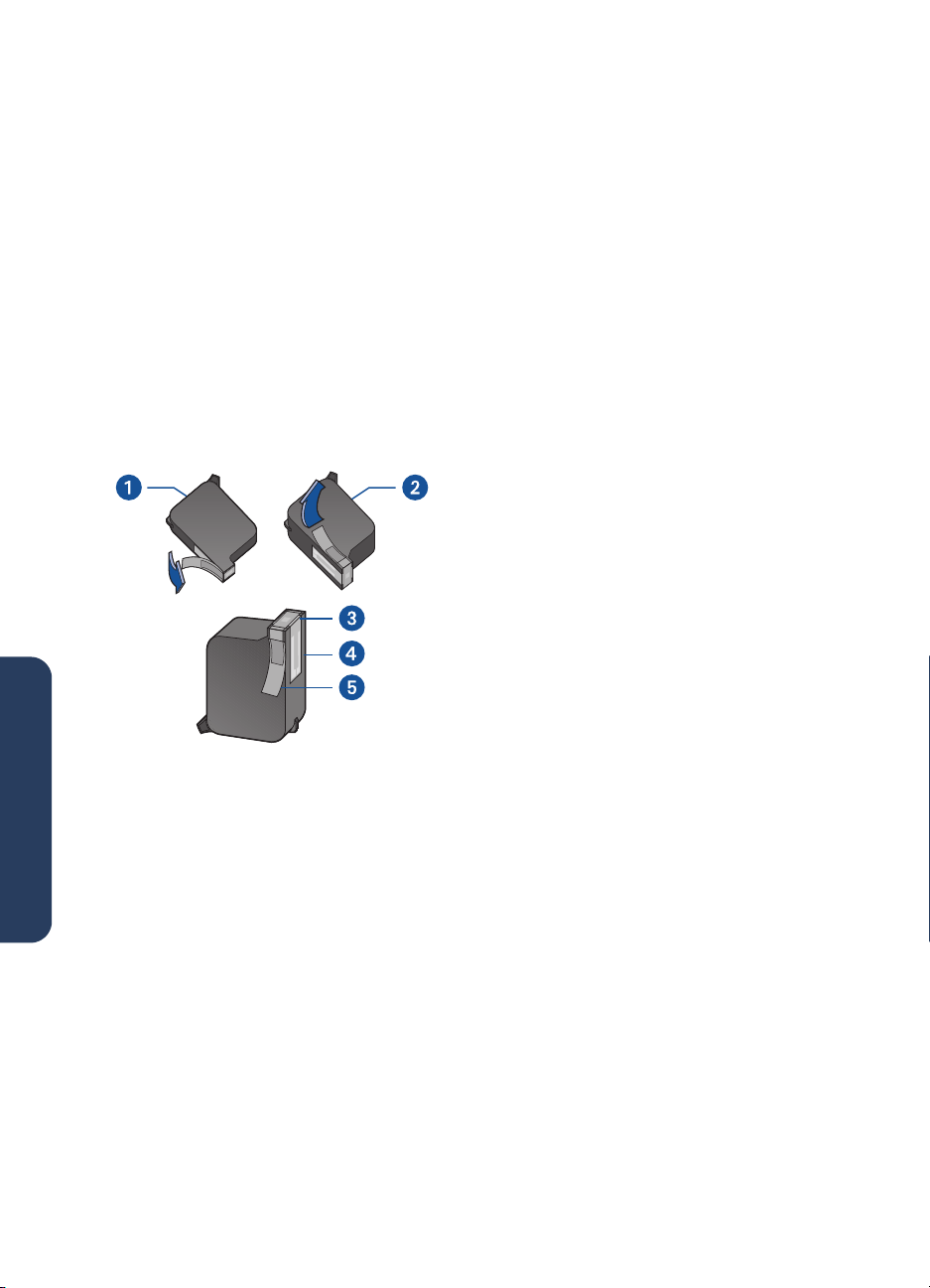
blækpatroner
printerkabler
Der følger både en sort og en
farveblækpatron med HP Deskjetprinteren. Hver pakning med
blækpatroner samt den elektroniske
brugervejledning til quick-hjælp
indeholder monteringsvejledning.
Når du udskifter en blækpatron, skal du
kontrollere, at denne har det korrekte
produktnummer:
• Sort—hp 45 (hp 516
45a
• Trefarvet—hp 78 (hp c65
• Stor Trefarvet—hp 78 (hp c65
1. sort blækpatron 2. trefarvet blækpatron
3. blækdyser 4. kobberkontakter
dansk
5. beskyttende vinyltape
Forsigtig!
blækpatronens blækdyser eller
kobberkontakter, når du udskifter
blækpatron. Dette kan forårsage
tilstopning, blækfejl samt dårlig elektrisk
forbindelse. Fjern heller ikke
kobberstrimlerne. De er nødvendige
elektriske kontakter.
Undgå kontakt med
)
78d
)
78a
Der medfølger ikke printerkabel. Anskaf
et af følgende kabler for at slutte
printeren til computeren:
• Et IEEE 1284-kompatibelt parallelt
interface-kabel, som bruges til alle
Windows-systemer
• Et USB-kompatibelt interface-kable,
som bruges både til Macintosh-og
Windows 98-, Me-, og 2000-systemer
softwareopdateringer
)
Printersoftware, også kaldet
printerdriver, giver din printer besked
om at udprinte. Brug en af følgende
metoder til at få kopier af og
opdateringer til printersoftwaren:
• Download printersoftwaren fra HP's
web-sted.
• Kontakt HP-kundesupport for at få
tilsendt en cd med filer til
softwareopdatering.
Se afsnittet "Sådan kommer du i kontakt
med hp-kundessupport" for at få
telefonnumre til kundesupport samt websted-adresser.
2
Page 7
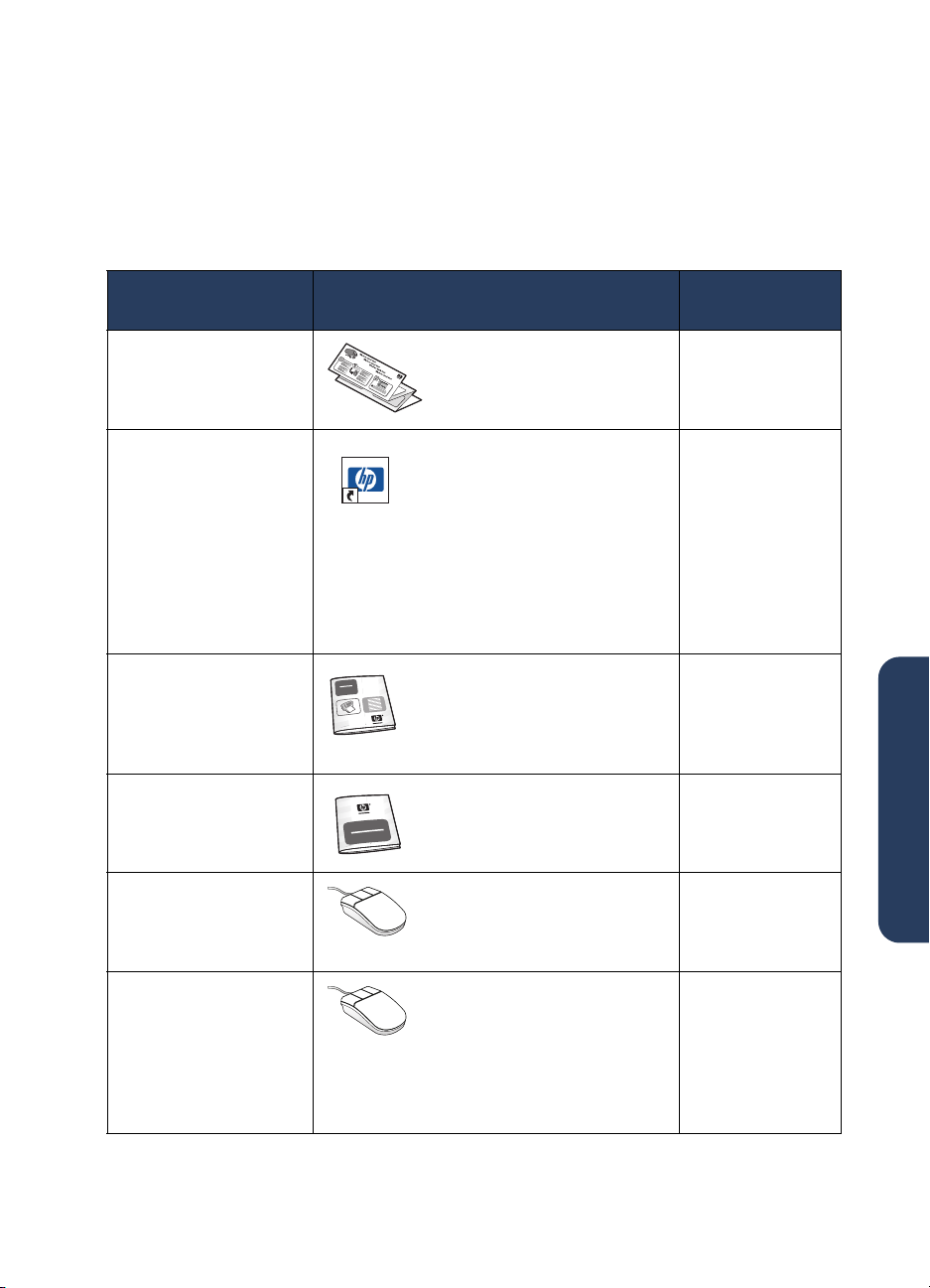
sådan får du oplysninger
Der følger flere dokumenter med til HP Deskjet-printeren. De indeholder vejledning i,
hvordan printerens software skal installeres, hvordan printeren skal betjenes, og hvordan
du får hjælp, når du har brug for det. Følgende skema angiver, hvor du kan finde de
forskellige former for oplysninger.
Hvis du ønsker
oplysninger om...
Opsætning af printer og
installation af
printersoftware
Printerfunktioner,
specifikationer,
vedligeholdelse,
printerpatron,
udskrivningsvejledning
og løsning af problemer
ved udskrivning
Indhold af feltet Printer,
HP-kundesupport,
oplysninger om garanti,
og løsning til
installationsproblemer
Sådan forbindes
printeren til et netværk
se... platform
hurtig start
"
quick-hjælp
(Se afsnittet "vis
hvis du ønsker yderligere
oplysninger)
brugervejledning
(Se afsnittet "Vis oplysninger
om printer i Windows 3.1x og
DOS", hvis du ønsker
yderligere oplysninger).
brugervejledningen
HPs
" plakaten Windows (alle
quick-hjælp
Windows netværks guide
",
versioner) og
Macintosh
Windows (alle
versioner) og
Macintosh
Windows (alle
versioner) og
Macintosh
Windows (alle
versioner med
undtagelse af 3.1)
dansk
Hardware- og
softwarekompatibilitet
med printeren
Indstillingsmuligheder på
skærmen i
printersoftware
hp deskjet
Klik på
HP Deskjet 9xx Series
Versionsnoter
What's this?
Højreklik på det relevante
skærmbillede
Boblehjælp (Macintosh)
Klik på det relevante
skærmbillede.
versionsnoter
Start> Programmer
>
-hjælp (Windows)
Windows (alle
versioner med
>
undtagelse af 3.1)
Windows (alle
versioner med
undtagelse af 3.1)
og Macintosh
3
Page 8
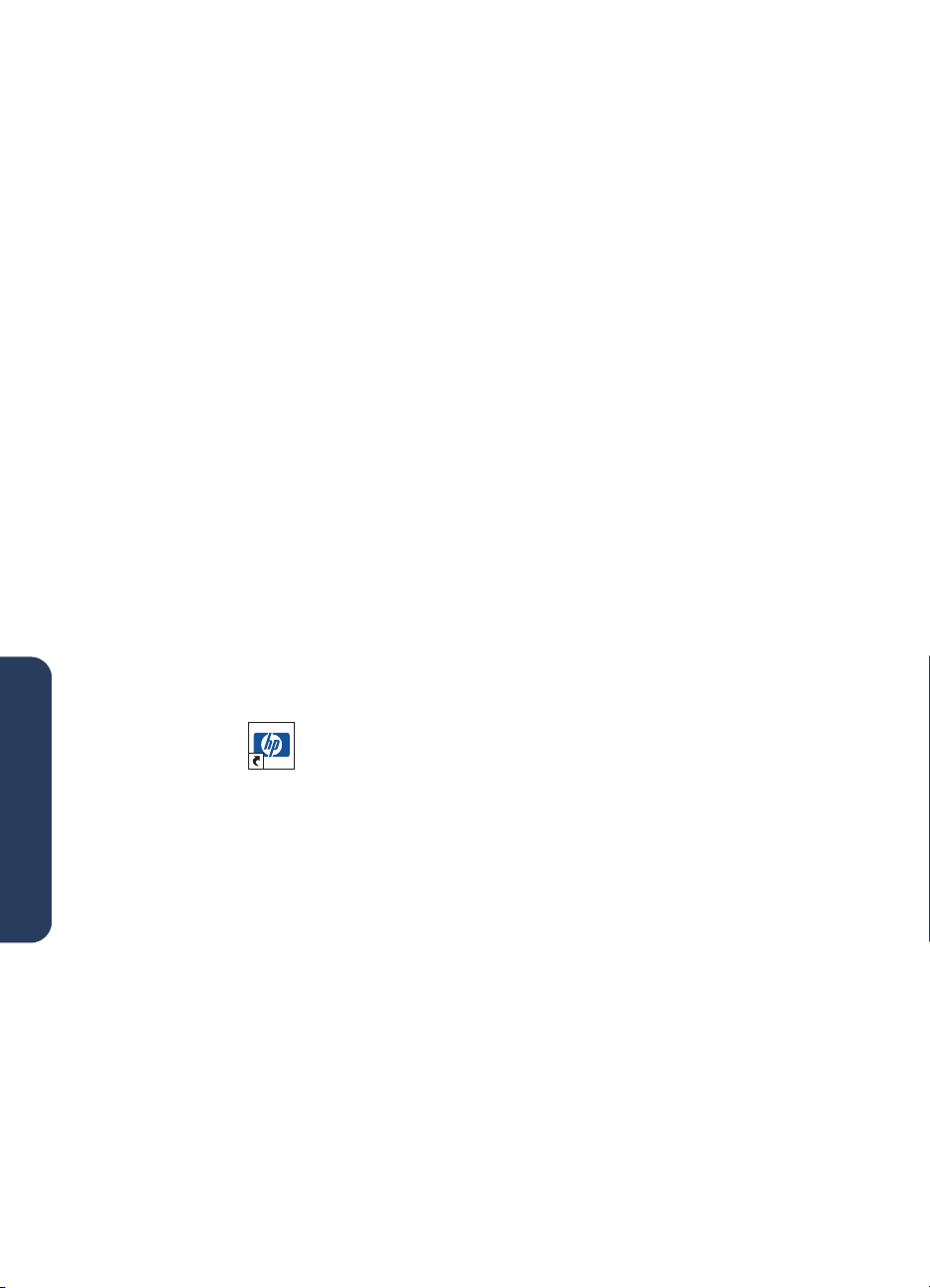
vis quick-hjælp
Den elektroniske brugervejledning quick-hjælp indeholder oplysninger om betjening af
HP Deskjet-printeren. Den beskriver også, hvordan du skal løse eventuelle problemer med
printeren.
brugere af Windows 95, 98,
Me, 2000 og NT 4.0
Åbn quick-hjælp i HP-printerassistanten,
som er et værktøj, der også indeholder:
• Support via HP-kundesupport
• Udskrivningsideer
• Indkøbslinks til andre HP-produkter
• Links til nye printersoftware-versioner
Der vises et printerassistant-ikon på
Skrivebordet i Windows, når du har
installeret printersoftwaren.
adgang til
Sådan åbner du quick-hjælp:
1.
Dobbeltklik på ikonet
på Skrivebordet
dansk
HP-printerassistanten vises.
2.
Klik på knappen
emnerne i vejledningen.
quick-hjælp
.
990c printer
printerassistant
HP-printerassistant
990c
assistant
quick-hjælp
for at se
Adobe Acrobat-versioner af
quick-hjælp
Quick-hjælp-vejledningen findes på
følgende sprog:
• Arabisk
• Bahasa-indonesisk
• Bulgarsk
• Estisk
• Græsk
• Hebræisk
• Kasakhisk
• Kroatisk
• Litauisk
• Rumænsk
• Slovakisk
• Slovensk
• Tyrkisk
Du kan også åbne quick-hjælp fra Startmenuen ved at klikke på
Programmer
9xx -printerassistant
4
HP Deskjet 9xx series
>
Start
quick-hjælp
>
>
>
.
Page 9

Hvis du vil se brugervejledningen på et
af disse sprog, skal du:
1.
Dobbeltklikke på ikonet
HP-printerassistant
2.
Klikke på knappen
på Skrivebordet
quick-hjælp
på
.
skærmbilledet Printerassistant.
3.
quick-hjælpen findes på andre
Vælg
sprog
nederst på skærmbilledet
quick-hjælp.
4.
Indsæt printersoftware-cd’en i
computerens cd-rom-drev.
5.
Vælg det ønskede sprog på listen.
–
Hvis Acrobat Reader er installeret
på computeren, vises quick-hjælp.
–
Hvis Acrobat Reader ikke er
installeret på computeren, installeres
den automatisk. Derefter vises quick-
hjælp.
Macintosh-brugere
På Macintosh-computere skal Adobe
Acrobat Reader bruges for at vise
quick-hjælp-vejledningen. Hvis du ikke
har Acrobat Reader, kan du installere
den fra printersoftware-cd’en.
Sådan åbner du quick-hjælp:
1.
Indsæt printersoftware-cd’en i
computerens cd-rom-drev.
Skærmbilledet HP Deskjet vises.
2.
Vælg mappen
(Brugervejledning)
sprog.
3.
Du skal gøre ét af følgende:
–
Dobbeltklik på ikonet
User Manual (Elektronisk
Brugervejledning)
Reader er installeret på computeren.
User Manual
på det ønskede
Electronic
, hvis Acrobat
–
Dobbeltklik på ikonet
Reader 4.0
, hvis Acrobat Reader
Acrobat
ikke er installeret på computeren.
Adobe Acrobat Reader installeres
automatisk. Når det er installeret,
skal du dobbeltklikke på ikonet
Electronic User Manual (Elektronisk
Brugervejledning)
for at vise
quick-hjælp.
dansk
5
Page 10

vis oplysninger om printeren i Windows
3.1x og DOS
brugere af Windows 3.1x
I Windows 3.1x kan du finde
oplysninger om brug af printeren i en
elektronisk Brugervejledning. Dette
gælder kun printere i HP Deskjet 990cserien.
Du skal bruge Adobe Acrobat Reader
for at vise Brugervejledning. Hvis du
ikke har Acrobat Reader, kan du
installere den fra printersoftware-cd’en,
når du åbner brugervejledningen første
gang.
Sådan åbner du Brugervejledning:
1.
Indsæt printersoftware-cd’en i
computerens cd-rom-drev.
dansk
2.
3.
4.
5.
Filer> Kør
Vælg
Indtast
d:\setup.exe
i Programstyring.
.
Erstat eventuelt "d" med bogstavet på
dit cd-rom-drev.
Klik på OK.
Skærmbilledet HP Deskjet vises.
Vis Brugervejledning
Vælg
–
Hvis Acrobat Reader er installeret
på computeren, vises
Brugervejledning.
–
Hvis Acrobat Reader ikke er
installeret på computeren, skal du
følge installationsvejledningen på
skærmen. Når du har installeret
Acrobat Reader, skal du vælge
Vis Brugervejledning
brugervejledningen.
.
for at vise
DOS-brugere
I DOS-styresystemer kan du finde
oplysninger om HP Deskjet-printeren i et
tekstdokument, der hedder dosread.txt.
Denne fil er placeret på printerens
software-cd i\<
Hvis du vil ændre<sprogkoden>, skal du
erstatte den med den relevante kode fra
listen nedenunder. Hvis du f.eks. vil læse
filen på engelsk, skal du åbne
dosread.txt i \
til dette sprog... skal denne kode
Bahasa-indonesisk bin
Bulgarsk bul
Kinesisk, forenklet chs
Kinesisk, traditionelt cht
Tjekkisk csy
Dansk dan
Tysk deu
Engelsk enu
Spansk esm
Finsk fin
Fransk fra
Ungarsk hun
Italiensk ita
Japansk jpn
Koreansk kor
Kasakhisk kzh
Hollandsk nld
Norsk non
Polsk plk
Portugisisk ptb
Russisk rus
Svensk svc
Thai tha
sprogbiblioteket >\djcp
enu\djcp
-biblioteket.
bruges...
\.
6
Page 11
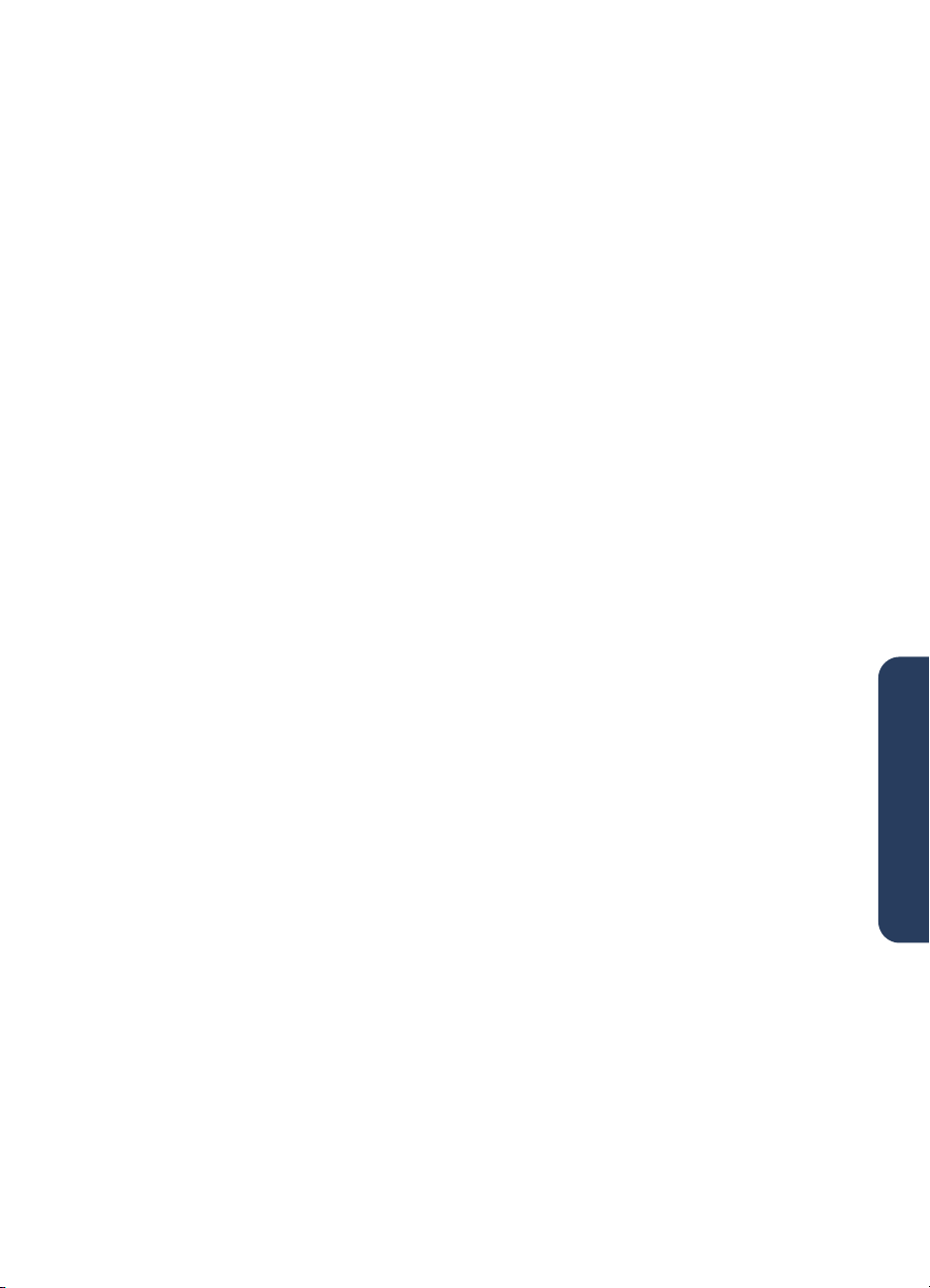
sådan kommer du i kontakt med
hp-kundesupport
HP's kundesupportafdeling står altid klar til at give dig kyndig vejledning i, hvordan du
bruger din HP Deskjet-printer eller til at hjælpe dig med at løse dine printerproblemer. Du
kan få hjælp på flere måder – den rette hjælp på det rette tidspunkt!
hp's supportprocedure
HP's kundesupportprocedure fungerer
mest effektivt, hvis du søger hjælp i
følgende rækkefølge:
1.
Brug quick-hjælp.
Se afsnittet "vis quick-hjælp", hvis du
ønsker flere oplysninger.
2.
Etabler forbindelse til HP
e-kundesupport.
Anvend din Internet-forbindelse på et
hvilket som helst tidspunkt på dagen til
at:
–
Se HP's web-supportsider for at få
hjælp til din printer.
–
Læse HP's brugerforummer, eller
send dit eget spørgsmål.
–
Sende en e-mail til HP
Se afsnittet "hp e-kundesupport", hvis
du ønsker yderligere oplysninger.
3.
Kontakt HP-kundesupport pr. telefon
inden for almindelig kontortid.
Se afsnittet "hp-kundesupport via
telefon", hvis du ønsker yderligere
oplysninger
hp-e-kundesupport
HP-e-kundesupport tilbyder online-hjælp
så længe, du har din HP-printer. Få
direkte adgang til support-oplysninger,
nyttige udskrivningstips og de nyeste
opdateringer af printersoftware (også
kaldet printerdriver) – 24 timer i døgnet,
alle ugens 7 dage.
hp support-web-steder
Hvis der er sluttet et modem til din
computer, og du abonnerer på en
Internet-tjenesteudbyder eller har direkte
adgang til Internettet, kan du få adgang
til et bredt udvalg af oplysninger om din
printer. Besøg de web-steder, der vises i
skemaet på næste side.
Hvis det land eller sprog, du skal bruge,
ikke står på listen, kan du få adgang til
HP-kundesupport online på adressen
www.hp.com/apcpo-support/
regional.html
web-sted tilgængeligt på dansk.
for at se, om der er et
dansk
Bemærk
supportmuligheder afhænger af produkt,
land/region og sprog.
De tilgængelige
7
Page 12

til dette sprog... Brug dette web-sted...
Engelsk http://www.hp.com/go/support
Forenklet kinesisk http://www.hp.com.cn/go/support
Fransk http://www.hp.com/cposupport/fr
Japansk http://www.jpn.hp.com/CPO_TC/eschome.htm
Koreansk http://www.hp.co.kr/go/support
Portugisisk http://www.hp.com/cposupport/pt
Spansk http://www.hp.com/cposupport/es
Svensk http://www.hp.com/cposupport/sv
Traditionelt kinesisk http://taiwan.support.hp.com
Tysk http://www.hp.com/cposupport/de
Etabler forbindelse til HPbrugerforummer og HP-kundesupport
e-mail fra web-stedet HP Customer
Support. Log på web-stedet, og vælg de
relevante printerindstillinger til din
printer. Når skærmbilledet HP Customer
Care vises, skal du klikke på
with HP
.
hp-brugerforummer
HP's Kundesupport onlinebrugerforummer gør det muligt for dig at
læse spørgsmål og svar fra andre HPbrugere, så du kan finde svar på dit
dansk
spørgsmål. Du kan også sende dit
spørgsmål og besøge siden senere for at
få ideer og forslag fra andre erfarne
brugere eller ledere af forummerne.
Connect
hp-kundesupport e-mail
Hvis du sender en e-mail direkte til HP,
får du et direkte svar på dine spørgsmål
fra en servicetekniker fra HP's
kundesupportafdeling. Indtast dit
spørgsmål på en web-formular, og
modtag svar pr. e-mail. (Der svares
normalt inden for 48 timer undtagen i
ferieperioder). Med e-mailsupportfunktionen kan du på en smart
måde stille tekniske spørgsmål eller
modtage svar, der passer netop til dit
system.
8
Page 13

hp-kundesupport via telefon
HP tilbyder dig gratis telefonisk support i
hele den periode, der er omfattet af
garantien (opkald dog til almindelig
telefontakst). Nedenstående liste viser,
hvor længe der ydes telefonisk support i
dit område.
Hvis du ikke kan få løst problemet på
denne måde, kan du ringe til en tekniker
hos HP-kundesupport, mens du sidder
foran computeren og printeren. For at
sikre en hurtig betjening over telefonen
skal du være klar til at beskrive det
problem, du vil have løst, og kunne give
følgende oplysninger:
periode for gratis telefonisk support
Område Telefonisk
support*
Nordamerika –
herunder Canada
Asien og
Stillehavsområdet
Europa 30 dage
Latinamerika 1 år
* Opkald til almindelig telefontakst.
1 år
1 år
før du ringer
Prøv først en af følgende gratis
supportmuligheder, før du ringer:
• quick-hjælp
•
hurtig start
• HP-e-kundesupport
• HP's telefontip (hvis du befinder dig i
USA). Du kan få svar på hyppigt
stillede spørgsmål om HP Deskjetprinter, hvis du ringer på vores gratis
supportlinje på telefonnummer (877)
283-4684.
plakat
Derudover har HP brug for følgende
oplysninger for at hjælpe dig:
• Printerens modelnummer (mærkaten
på forsiden af printerens)
• Printerens serienummer (mærkaten på
bunden af printeren)
• Computerens styresystem
• Printerdriverens versionsnummer (også
kaldet printersoftware)
• Meddelelser der blev vist omkring det
tidspunkt, da problemet opstod
• Svar på disse spørgsmål:
–
Er problemet opstået før? Kan du
genskabe problemet?
–
Hvornår skete det? Har du tilføjet ny
hardware eller software omkring det
tidspunkt, da situationen opstod?
dansk
9
Page 14
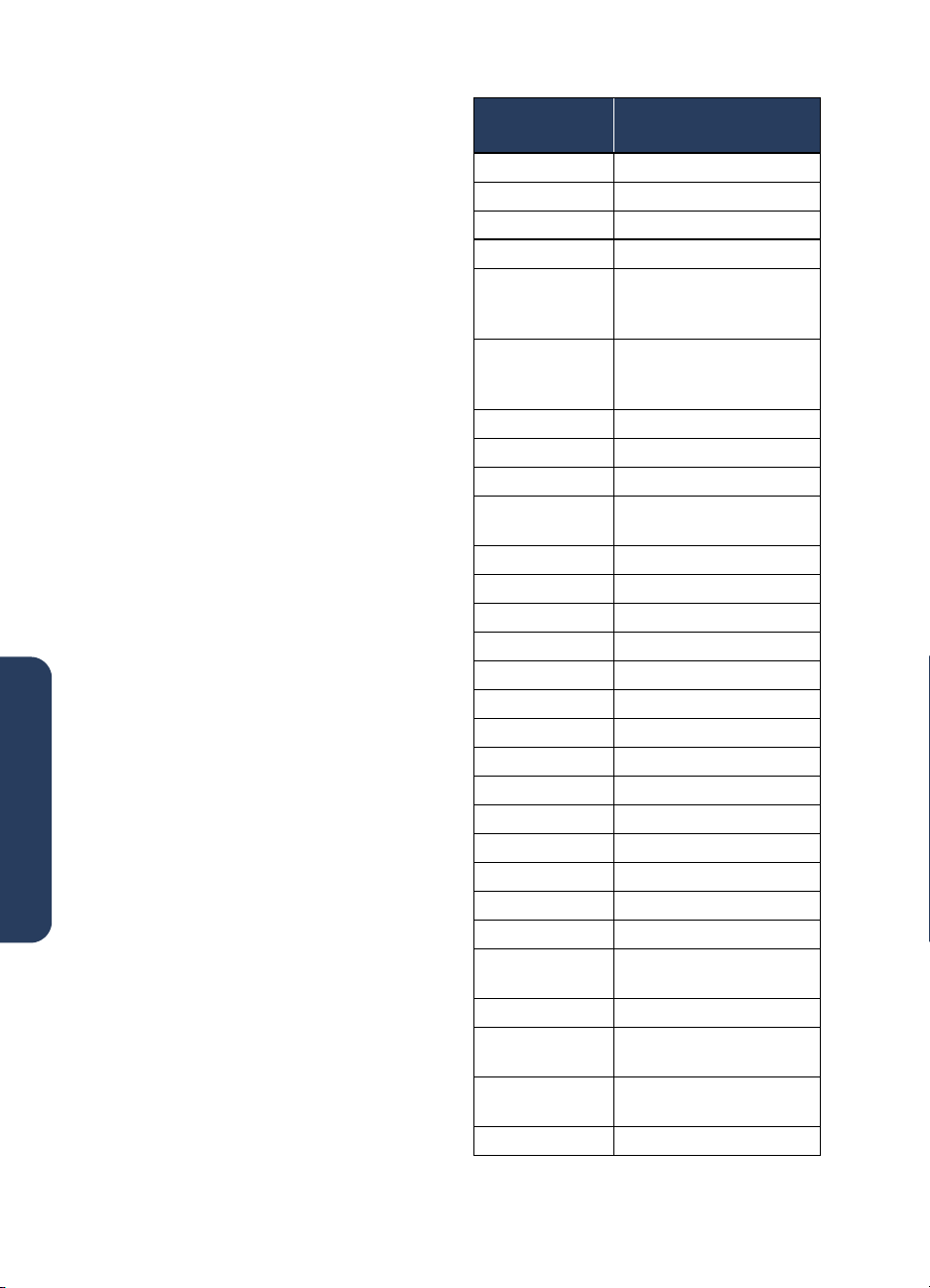
telefonnumre til support
Hvis du har brug for hjælp til at løse et
problem, kan du kontakte HPkundesupport via et af telefonnumrene i
tabellen til højre. Hvis din lokale
forhandlers telefonnummer ikke er
anført, kan du besøge HP's web-sted på
www.hp.com/cpso-support/guide/psd/
cscinfo.htm
.
efter perioden med gratis telefonisk
support
Når den gratis periode med telefonisk
support udløber, kan du stadig få hjælp
fra HP mod betaling. Der forbeholdes ret
til prisændringer uden varsel.
(Du kan dog altid få vgratis
HP-e-kundesupport! Se afsnittet
"hp-e-kundesupport", hvis du ønsker
yderligere oplysninger).
• Ved opkald i USA, der varer under 10
minutter, kan der ringes på (900)
555-1500. Det koster US$2.50 i
minuttet fra det tidspunkt, hvor du får
forbindelse med enoperatør. Du
kommer ikke til at betale mere end
US$25.
• Ved opkald i USA, der varer længere
end 10 minutter eller opkald fra
dansk
Canada, kan der ringes på (800)
999-1148. Det koster US$25 pr.
opkald, som opkræves via dit Visa
eller MasterCard.
Hvis HP i løbet af opkaldet finder ud af,
at din printer skal til reparation, og at
din printer dækkes af den begrænsede
garanti, skal du ikke betale for den
telefoniske support-service.
i dette
område...
Argentina +54 0810 555 5520
Australien +61 3 8877 8000
Belgien (flamsk) +32 (0) 2 626 88 06
Belgien (fransk) +32 (0) 2 626 88 07
Brasilien, inden
for Sao Pauloområdet
Brasilien, uden
for Sao Pauloområdet
Canada +1 (905) 206 4663
Chile +56 800 36 0999
Danmark +45 (0) 39 29 4099
Engelsk
International
Filippinerne +66 (2) 867 3551
Finland +358 (0) 203 4 7 288
Frankrig +33 (0) 1 43 62 34 34
Grækenland +30 (0) 1 619 64 11
Holland +31 (0) 20 606 8751
Hong Kong +852 (800) 96 7729
Indien +91 11 682 60 35
Indonesien +62 (21) 350 3408
Irland +353 (0) 1662 5525
Israel +972 (0) 9 9524848
Italien +39 (0) 2 264 10350
Japan +81 (0) 3 3335 8333
Kina +86 (0) 10 6564 5959
Korea +82 (2) 3270 0700
Korea,
uden for Seoul
Malaysia +60 (3) 2952566
Malaysia,
Penang
Mellemøsten,
Dubai
Mexico 01 800 472 6684
brug dette
telefonnummer...
+55 3747 7799
+55 0800 15 7751
+44 (0) 207 512 5202
+82 080 999 0700
+60 1 300 88 00 28
+971 4 883 8454
10
Page 15

i dette
område...
New Zealand +64 (9) 356 6640
Norge +47 22 116299
Polen +48 22 519 06 00
Portugal +351 21 317 6333
Rusland,
Moskva
Rusland,
St. Petersborg
Schweiz +41 (0) 84 8801111
Singapore +65 272 5300
Spanien +34 9 02321 123
Storbritannien +44 (0) 207 512 5202
Sverige +46 (0) 8 6192170
Sydafrika,
inden for Den
Sydafrikanske
Republik
Sydafrika, uden
for Den
Sydafrikanske
Republik
Taiwan +886 2 2717 0055
Thailand +66 (2) 661 4000
Tjekkiet +42 02 6130 7310
Tyrkiet +90 (0) 212 221 6969
Tyskland +49 (0) 180 52 58 143
Ungarn +36 (0) 1382 1111
USA 1 (208) 344 4131
Venezuela + 58 800 47 888
Vietnam +84 (0) 8 823 4530
Østrig +43 (0) 810 00 6080
brug dette
telefonnummer...
+7 095 797 3520
+7 812 346 7997
+27 086 000 1030
+27 11 258 9301
sådan får du
reparationsservice fra hp's
kundesupportafdeling
Hvis din HP-printer skal repareres, kan
du ringe til HP-kundesupportlinje. (Se
telefonnummeret til HP’s
supportafdelinger på forrige side). En
kvalificeret tekniker fra HP-kundesupport
undersøger problemet, og planlægger
reparationsproceduren.
Kundesupportafdelingen finder den
bedste løsning til dig ved enten at
henvise dig til en autoriseret
serviceudbyder eller en HP-forhandler.
Denne service er gratis inden for
printerens begrænsede garantiperiode.
Når garantiperioden udløber, vil du
skulle betale reparationsomkostningen.
sådan får du forlænget din
garanti
Hvis du vil forlænge din garanti ud over
den begrænsede periode, har du
følgende muligheder:
• Kontakt din forhandler for at få
garantien forlænget.
finde HP-forhandlere i USA, kan du
klikke på HP’s link hertil på
www.hp.com/service_
• Hvis din forhandler ikke kan tilbyde
dig en serviceaftale, kan du ringe
direkte til HP og spørge om vores HPserviceaftaler. Ring (800) 446-0522 i
USA og (800) 268-1221 i Canada.
Hvis det drejer sig om
HP-serviceaftaler uden for USA og
Canada, skal du kontakte dit lokale
HP-salgskontor.
Når du skal
locator
.
dansk
11
Page 16

problemløsning ved Windowsinstallationsproblemer
Læs oplysningerne i dette afsnit, hvis du har problemer med at installere din printer.
Hvis du får brug for hjælp, når du har installeret printeren, kan du få yderligere
oplysninger i den elektroniske brugervejledning quick-hjælp.
hvad består problemet i? mulige årsager...
dansk
Jeg isatte installations-cd'en,
men computeren kunne ikke
læse den.
• Cd'en er ikke isat korrekt i cd-rom-drevet
• Cd'en er beskadiget
• Cd-rom-drevet er beskadiget
for at løse problemet...
Sæt cd'en i cd-rom-drevet igen. Sørg for at
isætte cd'en korrekt.
Hvis installationen ikke går i gang efter nogle få
sekunder, er cd eller cd-rom-drev muligvis
beskadiget.
Isæt en anden cd i cd-rom-drevet.
Hvis denne cd virker, er din cd muligvis
beskadiget.
Hvis du ikke kan afspille nogen cd, skal dit cd-
rom-drev udskiftes eller repareres.
12
Erstat den beskadigede cd ved at downloade
printersoftware (også kaldet printerdriver) fra
HP's web-sted.
Hvis du ikke har adgang til Internettet, kan du
kontakte HP-kundesupport for at bestille cd'en
med software. Du kan finde telefonnummeret
på den nærmeste afdeling af HP-kundesupport i
afsnittet "Sådan kommer du i kontakt med
hp-kundesupport ".
Page 17

hvad består problemet i?
mulige årsager...
Printersoftwaren er ikke
installeret korrekt.
• Der er muligvis en konflikt med dit
antivirusprogram
• Der er muligvis en konflikt med et
andet softwareprogram
• Der er muligvis en konflikt med
perifert udstyr, som er sluttet til din
printer
for at løse problemet...
Afinstaller din printersoftware.
Hvis du kører Windows 95, 98,
Me, NT 4.0 eller 2000, skal du
gøre følgende:
1.
2.
Start> Programmer
Klik på
hp deskjet 9xx series
hp deskjet 9xx series
Uninstaller
Følg vejledningen, der vises
på skærmen.
.
>
Hvis du kører Windows 3.1x, skal
du gøre følgende:
1.
>
Åbn programgruppen
hp deskjet 9xx series
2.
Dobbeltklik på ikonet
hp deskjet 9xx series
Uninstaller
3.
Følg vejledningen, der vises
på skærmen.
.
.
• Luk alle softwareprogrammer, (inklusive
antivirusprogrammer) der kører.
• Afbryd alle tilslutninger af perifert udstyr, som
bruger et parallelt printerkabel (som f.eks. en
scanner eller båndbackup-enhed).
Geninstaller printersoftware. Se "quick-hjælp"
plakaten.
Hvis du stadig har problemer med
softwareinstallationen, skal du kontakte
HP-kundesupport. Se afsnittet "Sådan kommer du i
kontakt med hp-kundesupport".
dansk
13
Page 18

hvad består problemet i?
Når jeg tilslutter et USB-kabel
mellem printeren og min
computer, vises Guiden Tilføj
ny hardware ikke.
mulige årsager... for at løse problemet...
dansk
Du kører muligvis ikke Windows
98, Me eller 2000.
Dit USB-kabel er muligvis ikke
korrekt tilsluttet.
Din computer er muligvis ikke
klargjort til USB.
Kontrollér, at Windows 98, Me eller 2000 kører.
Hvis du ikke kører Windows 98, Me eller 2000,
skal du bruge et parallelkabel.
1.
Afbryd, og tilslut derefter USB-kablet fra din
printer igen.
2.
Kontrollér, at kablet er korrekt tilsluttet.
Hvis du bruger Windows 98, Me eller 2000, skal du
gøre følgende:
1.
2.
3.
4.
Start
Klik på
Dobbeltklik på ikonet
Vælg fanen
Indstillinger > Kontrolpanel
>
System
.
Enhedshåndtering
.
.
Klik på ikonet med et plus (+) ved siden af
indstillingen Universal Serial Bus-kontrolenhed.
• Hvis der er angivet en USB-værtkontrolenhed
og en USB-rodhub, er USB sandsynligvis
aktiveret.
• Hvis disse enheder ikke er angivet, kan du
læse dokumentation til din computer eller
kontakte computerproducenten for at få
yderligere oplysninger om at aktivere og
indstille USB.
5.
Brug et parallelkabel til at slutte printeren til
din computer, hvis du ikke kan aktivere USB.
14
Page 19
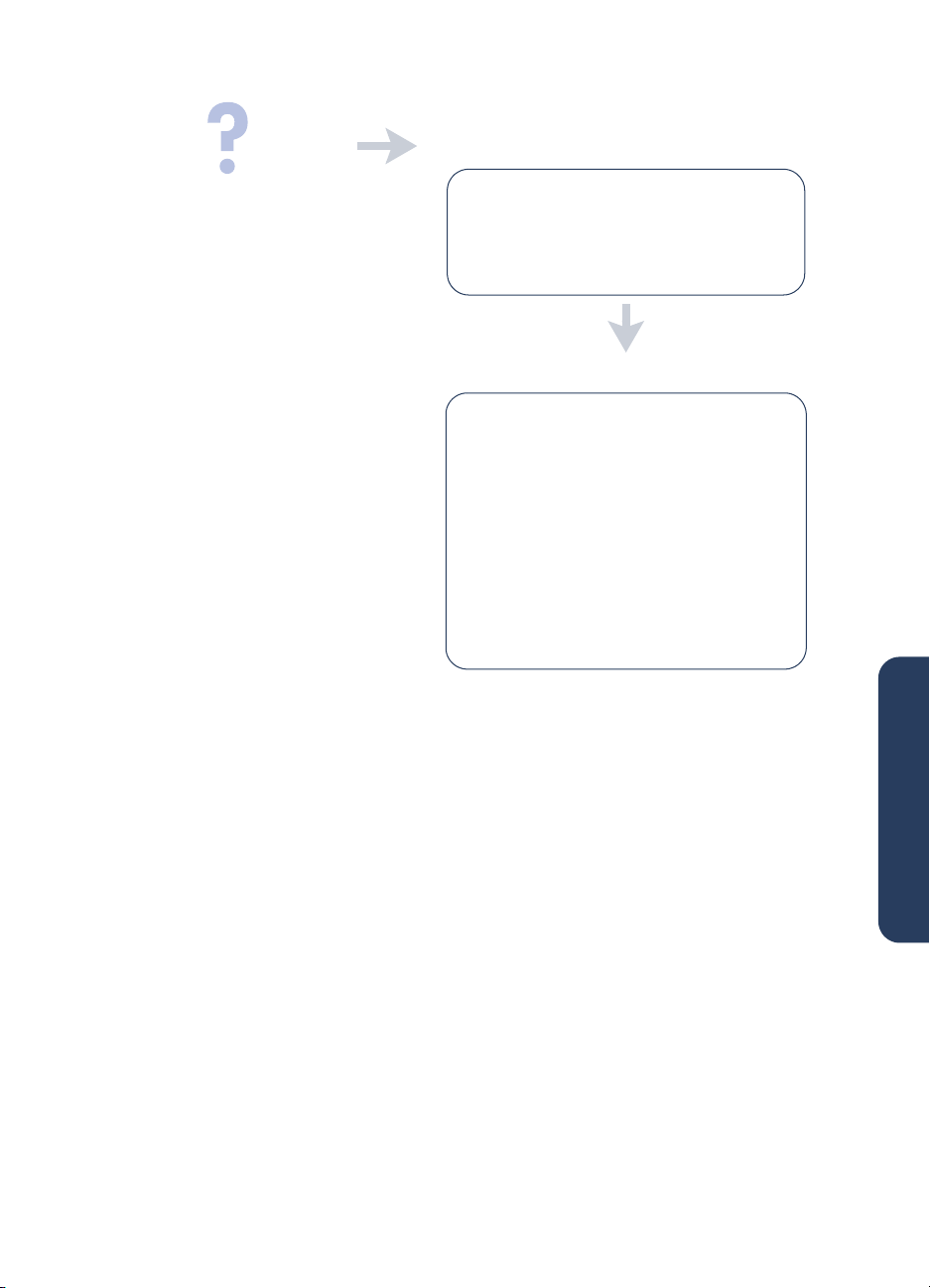
hvad består problemet i?
mulige årsager...
Når jeg tilslutter et USB-kabel
mellem printeren og min
computer, vises meddelelsen
med "Ukendt enhed".
• Der er opbygget statisk elektricitet i kablet
mellem printeren og din computer
• Dit USB-kabel er muligvis defekt
for at løse problemet...
1.
Tag USB-kablet ud af printeren.
2.
Træk stikket til printeren ud.
3.
Vent i ca. 30 sekunder.
4.
Tilslut printeren igen.
5.
Slut USB-kablet til printeren.
6.
Udskift USB-kablet, eller brug et
parallelkabel, hvis "Ukendt enhed" stadig
vises i dialogboksen Der er fundet ny
hardware.
15
dansk
Page 20

hvad består problemet i?
mulige årsager...
Når jeg indsætter cd'en med
printersoftware, og filerne
kopieres, fortæller
skærmbilledet Kopierer
filer... at filen hpzuci01.dll
ikke kan findes.
Nedenstående forhold er alle til stede:
• Du bruger et USB-kabel til at slutte printeren
til din computer
• Du kører Windows 98
• Du tilslutter mere end én enhed på samme
tid
for at løse problemet...
1.
2.
3.
4.
5.
6.
Gennemse
Klik på
Skærmbilledet Åbn vises.
Vælg følgende sti for at finde filenhpzuci01.dll:
c:\Program Files\Hewlett-Packard\hpz\ glue
Klik på OK.
Skærmbilledet Kopierer filer… vises igen med den
korrekte sti og filnavn indsat i feltet Kopier filer
fra….
Klik på OK.
Installer hp Deskjet 9xx Series Printersoftware
Vælg
Nu vises skærmbilledet med installering af HP
Deskjet 9xx.
Næste
Klik på
skærmen for at afslutte installationen.
.
.
, og følg derefter vejledningen på
.
dansk
16
Page 21

tidsbegrænset garanti
område software blækpatroner printer
Nordamerika (inkl. Canada) 90 dage 90 dage 1 år
Asien (Stillehavsområdet) 90 dage 90 dage 1 år
Europa 90 dage 90 dage 1 år
Latinamerika 90 dage 90 dage 1 år
5.
A. omfanget af den begrænsede afhjælpning
1.
Hewlett-Packard (HP) indestår over for
slutbrugerkunden, at de ovenfor
specificerede produkter fra HP vil være fri for
fejl og mangler i materialer og udførelse i
den ovenfor specificerede periode, som
begynder på den dato, hvor kunden har
købt produktet. Kunden er ansvarlig for
tilvejebringelse af bevis på købsdatoen.
2.
Ved softwareprod ukter gør HP's begrænsede
afhjælpning sig kun gældende for
manglende eksekvering af
programmeringsinstruktioner. HP indestår
ikke for, at operationen af noget produkt vil
være uden forstyrrelser eller fejl.
3.
HP's begrænsede afhjælpning dækker kun
de fejl og mangler, der er opstået som
resultat af normal brug af produktet, og
gælder ikke for følgende:
a.
Forkert eller utilstrækkelig vedligeholdelse
eller modifikation;
b.
Software, interfaceprodukter, medier,
reservedele eller forbrugsvarer, som ikke
stilles til rådighed af eller understøttes af
HP; eller
c.
Drift uden for produktets specifikationer.
4.
Ved HP printerprodukter vil brug af
blækpatroner, som ikke er fra HP, eller en
genopfyldt blækpatron ikke påvirke hverken
afhjælpningen over for kunden eller nogen
HP supportkontrakt med kunden. Såfremt en
printerfejl eller skade imidlertid kan tilskrives
brugen af en blækpatron, som ikke er fra HP
eller som er genopfyldt, vil HP opkræve
normal timeløn og materialeomkostninger
ved service på printeren for at afhjælpe den
pågældende fejl eller skade.
Hvis HP i afhjælpningsperioden modtager
meddelelse om en fejl eller mangel i et
software-, medie- eller blækpatronsprodukt,
som er dækket af HP's afhjælpning, skal HP
udskifte det defekte produkt. Hvis HP i
afhjælpningsperioden modtager meddelelse
om en fejl eller mangel i et hardwareprodukt,
som er dækket af HP's afhjælpning, skal HP
efter eget valg enten reparere eller ombytte
det defekte produkt.
6.
Hvis HP er ude af stand til at reparere eller
ombytte et defekt produkt, som er dækket af
HP's afhjælpning, skal HP, inden for en
rimelig periode efter at være blevet gjort
opmærksom herpå, refundere produktets
købspris.
7.
HP er ikke forpligtet til at reparere, ombytte
eller refundere, førend kunden har returneret
det defekte produkt til HP.
8.
Et ombytningsprodukt kan enten være nyt
eller i samme stand som nyt, og dets
funktionsevne vil mindst svare til det
ombyttede produkts.
9.
HP's begrænsede afhjælpning er gyldig i
lande, hvor de HP produkter, der er angivet
ovenfor, distribueres af HP, med undtagelse
af Mellemøsten, Afrika, Argentina, Brasilien,
Mexico, Venezuela og Frankrigs
"Departements D'Outre Mer". Indenfor disse
undtagelsesområder er afhjælpningen kun
gyldig i det land, hvor produktet blev købt.
Kontrakter om yderligere
afhjælpningsservice, såsom service på
installationsstedet, kan erhverves fra enhver
autoriseret HP servicefacilitet i lande, hvor
produktet distribueres af HP eller af en
autoriseret importør.
dansk
17
Page 22

B. afhjælpninsgbegrænsninger
1.
I DET OMFANG SOM DET TILLADES AF
LOKAL LOVGIVNING, GIVER HVERKEN HP
ELLER DETS TREDJEPARTS LEVERANDØRER
NOGEN ANDEN AFHJÆLPNING ELLER
INDESTÅELSER AF NOGEN ART, HVERKEN
UDTRYKKELIGT ELLER UNDERFORSTÅET, I
FORBINDELSE MED HP-PRODUKTERNE, OG
FRASKRIVER SIG SPECIFIKT
UNDERFORSTÅEDE GARANTIER ELLER
INDESTÅELSER OM SALGBARHED,
TILFREDSSTILLENDE KVALITET OG
EGNETHED TIL ET BESTEMT FORMÅL.
C. ansvarsbegrænsninger
1.
I det omfang lokal lovgivning tillader det, er
retsmidlerne i denne erklæring kundens
eneste og eksklusive retsmidler.
2.
I DET OMFANG LOKAL LOVGIVNING
TILLADER DET, BORTSET FRA DE
FORPLIGTELSER, SOM SPECIFIKT ER
FREMHOLDT I DENNE ERKLÆRING, ER HP
OG DETS TREDJEPARTS LEVERANDØRER
UNDER INGEN OMSTÆNDIGHEDER
ANSVARLIGE FOR DIREKTE ELLER
INDIREKTE TAB, UANSET OM DISSE ER
BASERET PÅ KONTRAKT ELLER SKYLDES
FORHOLD UDEN FOR KONTRAKT.
D. lokal lovgivning
1.
Denne Afhjælpningserklæring giver kunden
specifikke juridiske rettigheder. Kunden kan
også have andre rettigheder, som kan
variere fra land til land.
2.
I det omfang at denne
Afhjælpningserklæring måtte være i strid
dansk
med lokal lovgivning, skal erklæringen
fortolkes i overensstemmelse med sådan lokal
lovgivning. Under sådan lokal lovgivning gør
visse ansvarsfraskrivelser og begrænsninger i
denne Afhjælpningerklæring sig måske ikke
gældende for kunden. F.eks. kan visse stater i
USA, såvel som visse regeringer uden for
USA (inklusive provinser i Canada), kan:
a.
Forbyde at ansvarfraskrivelserne og
begrænsningerne i denne
Afhjælpningserklæring indskrænker
forbrugerens lovmæssige rettigheder
(f.eks. Storbritannien);
b.
På anden vis indskrænke fabrikantens
mulighed for at fraskrive sig sådant ansvar
eller pålægge sådanne begrænsninger;
eller
c.
Tildele kunden yderligere
afhjælpninsgrettigheder, specificere
varigheden af underforstået afhjælpning,
som fabrikanten ikke kan fraskrive sig,
eller forbyde begrænsninger af
varigheden af underforstået afhjælpning.
3.
FOR FORBRUGERTRANSAKTIONER I
AUSTRALIEN OG NEW ZEALAND
EKSKLUDERER, BEGRÆNSER ELLER
MODIFICERER BETINGELSERNE I DENNE
AFHJÆLPNINGSERKLÆRING, MED
UNDTAGLESE AF DET UNDER LOVEN
TILLADTE, IKKE DE OBLIGATORISKE
LOVMÆSSIGE RETTIGHEDER, SOM GØR
SIG GÆLDENDE FOR SALGET AF HPPRODUKTER TIL SÅDANNE KUNDER, MEN
ER I TILLÆG DERTIL.
HEWLETT-PACKARD ÅR 2000 GARANTI
FOR HP-PRODUKTER SOLGT
GENNEM FORHANDLERE
Denne garanti skal betragtes som et tillæg til de
øvrige salgs- og leveringsbetingelser, der
medfølger dette HP-produkt. HP garanterer, at
dette HP-produkts funktionalitet ikke påvirkes af
årtusindeskiftet og således før, under og efter år
2000 på korrekt vis bearbejder dato data som
f.eks. kalkulationer, sammenligninger og
sekventeringer samt skudårsproblematikken. Det
er en forudsætning for garantien at HP-produktet
anvendes i overensstemmelse med sin
dokumentation, herunder instruktioner om
installation af patches og opgraderinger, og det
er tillige en forudsætning, at alle andre
produkter, der anvendes sammen med
HP-produktet på korrekt vis udveksler dato data
med det. Denne garanti er gældende til og med
d. 31. januar 2001.
18
Page 23

miljøerklæring
Hewlett-Packard forbedrer til stadighed
fremstillingsprocessen af deskjet-printere for at
minimere printerens skadelige indvirkning på
kontormiljøet samt de steder, hvor printerne
fremstilles, sendes fra og bruges. HewlettPackard har også udviklet procedurer til at
minimere printerens skadelige indvirkning på
miljøet i forbindelse med kassering.
mindre papirforbrug – ingen CFC-gasser
Papirbrug
funktion med tosidede udskrifter er
papirbesparende og derved mindre belastende
for de naturlige ressourcer. Printeren kan
udskrive med genbrugspapir ifølge
DIN 19 309.
Ozon
CFC-gasser er fjernet fra fremstillingsprocessen
hos Hewlett-Packard.
: Printerens automatiske/manuelle
: Ozon-nedbrydende kemikalier så som
genbrug
Denne printer er fremstillet til genbrug. Antallet
af materialer er holdt på et minimum, men
funktionaliteten og driftsikkerheden er stadig i
top. Der er fremstillet forskellige materialer, som
nemt kan adskilles. Låse og andre tilslutninger er
nemme at finde, få adgang til og fjerne med
almindelige værktøjer. Printerens vigtigste dele
er fremstillet således, at de er lette at finde, hvis
de skal adskilles eller repareres. Dele af plast er
holdt i maksimalt to farver for at forbedre
genbrugsmulighederne. Enkelte smådele er dog
holdt i bestemte farver for at fremhæve
placeringen for kunden.
Printeremballage
og giver maksimal beskyttelse til lavest mulig
pris, samtidig med at indvirkningen på miljøet
minimeres mest muligt. HP Deskjet-printerens
robuste design reducerer både udgifterne til
emballage og risikoen for eventuel skade.
Plastdele
internationale standarder. Alle plastdele, som
bruges i printerens hus og kabinet, indeholder
kun et enkelt polymermedie.
: Alle vigtige plastdele er mærket ifølge
: Emballagen kan genbruges
Produktets levetid
printeren tilbyder HP følgende:
Udvidet garanti:
•
hardware og -produkter samt alle indre
komponenter, der leveres af HP. Kunden skal
købe HP SupportPack senest 30 dage efter
købet. Kontakt nærmeste HP-forhandler for at
høre nærmere om denne service.
Reservedele og engangskomponenter
•
skaffes i fem (5) år fra produktionens ophør.
Tilbagetagelse af produkt
•
returnere produktet og printerpatroner til HP
efter endt levetid , skal du kontakte HP's
lokale salgs- eller serviceafdeling for at få
vejledning.
: For af få optimalt udbytte af
HP SupportPack dækker HP-
kan
: Hvis du vil
energiforbrug
Der er tænkt på energien, da denne printer blev
designet. Printeren bruger gennemsnitligt 4 watt
i standby-tilstand. Dette sparer ikke kun på de
naturlige ressourcer, men også på udgifterne,
uden at dette påvirker printerens drift.
Produktet opfylder betingelserne i ENERGY
STAR-programmet (USA og Japan). ENERGY
STAR er et frivilligt program, som er iværksat for
at fremme udviklingen af energibesparende
produkter.
ENERGY STAR er et registreret servicemærke
tilhørende det amerikanske miljøagentur US
EPA. Som partner i ENERGY STAR har HewlettPackard Company konstateret, at dette produkt
opfylder retningslinjerne i ENERGY STAR for
energieffektivitet.
Energiforbrug i slukket tilstand:
slukket, bruges der stadig en minimal mængge
energi. Dette kan undgås ved at slukke for
strømmen til printeren og derefter trække stikket
til printeren ud af stikkontakten.
Når printeren er
dansk
19
Page 24

indeks
dansk
A
Adobe Acrobat Reader
Antivirusprogrammer
5, 6
13
B
Blækpatroner
Boblehjælp
Brugervejledning til Quick-hjælp
Brugervejledning, Windows 3.1x
1, 2, 3
3
4, 5, 6
D
DOS-systemer
6
E
Energiforbrug
19
F
Fejlfinding
Forlængelse af garanti
12
computeren kan ikke læse software-cd
hpzuci01.dll ikke fundet
16
softwaren installeres ikke korrekt
USB-installationsproblemer
14, 15
11
G
Genbrugelig printer
19
H
Hjælp
brugerforummer
8
efter perioden med telefonisk support
HP-kundesupport
7
problemer ved installationsfejlfinding
reparation af printer
support via e-mail
support via telefon
telefonisk support
web-support
7
Hjælp, på skærmen
HP-printerhjælp
4
Hurtig start plakat
11
8
9
10
3
1, 3
I
indhold, printerkasse
Installationsfejlfinding
1
12
K
Kabel, printer
Kompabilitet
med anden hardware
med anden software
Kundesupport
2
3
3
7
M
3
Macintosh-boblehjælp
Modul til automatisk tosidet udskrivning
3
1
N
Netværksguide, Windows
3
P
3
3
3
1, 2, 3
15
3
2, 14, 15
1
1, 2, 5
3
13
12
Printer software
Printer, forbindelse til netværk
Printer, opsætning
printerdriver
printeren
Printerfunktioner
Printerkabel
Printerkassens indhold
Printersoftware
Printerspecifikationer
R
Reparation af printer
11
S
10
12
Sådan finder du oplysninger om printeren
Serviceaftale
Software, printer
Support via e-mail
Support via telefon
11
2, 3
8
9
3
T
Telefonisk support
10
U
Udvidet garanti
14, 15
USB
19
V
Vejledning til Quick-hjælp
Versionsnoter
3
3
20
W
Web-steder, HP-kundesupport
Windows-hjælp på skærmen
7
3
Page 25

regulatory notices
hewlett-packard company
This device complies with part 15 of the FCC
Rules. Operation is subject to the following two
conditions:
• This device may not cause harmful
interference, and
• This device must accept any interference
received, including interference that may
cause undesired operation.
• Pursuant to Part 15.21 of the FCC Rules, any
changes or modifications to this equipment
not expressly approved by Hewlett-Packard
Company may cause harmful interference,
and void your authority to operate this
equipment. Use of a shielded data cable is
required to comply with the Class B limits of
Part 15 of the FCC Rules.
For further information, contact:
Hewlett-Packard Company
Manager of Corporate Product Regulations
3000 Hanover Street
Palo Alto, Ca 94304
(650) 857-1501
note
This equipment has been tested and found to
comply with the limits for a Class B digital
device, pursuant to part 15 of the FCC rules.
These limits are designed to provide reasonable
protection against harmful interference in a
residential installation. This equipment
generates, uses, and can radiate radio
frequency energy and, if not installed and used
in accordance with the instructions, can cause
harmful interference to radio communications.
However, there is no guarantee that interference
will not occur in a particular installation. If this
equipment does cause harmful interference to
radio or television reception, which can be
determined by turning the equipment off and on,
the user is encouraged to try to correct the
interference by one or more of the following
measures:
• Reorient or relocate the receiving antenna.
• Increase the separation between the
equipment and the receiver.
• Connect the equipment into an outlet on a
circuit different from that to which the receiver
is connected.
• Consult the dealer or an experienced radio/
TV technician for help.
LED indicator statement
The display LEDs meet the requirements of EN 60825-1.
